Android 7 kommer med en fin liten delt utsiktsom lar deg feste to apper side om side. De to appene som er festet kan brukes ganske enkelt ved å trykke på dem, noe som gjør multitasking på en Android-enhet veldig enkelt. Nettbrettbrukere kan få mer ut av funksjonen siden de har en større skjerm å jobbe med. Funksjonen er fantastisk, og Chrome er bygget for å dra enda mer nytte av den. Du kan feste to Chrome-faner side om side og veksle mellom dem som om de var to separate apper. Dette er hvordan.
For å feste to Chrome-faner side om side;
Trinn 1. Åpne Chrome. Det har ikke noe å si om telefonen din er i stående eller liggende visning.
Steg 2. Trykk og hold inne den nylige app-knappen. Du kommer inn i delt visning.

Trinn 3. Trykk på knappen mer i Chrome og velg alternativet 'Flytt til annet vindu'.
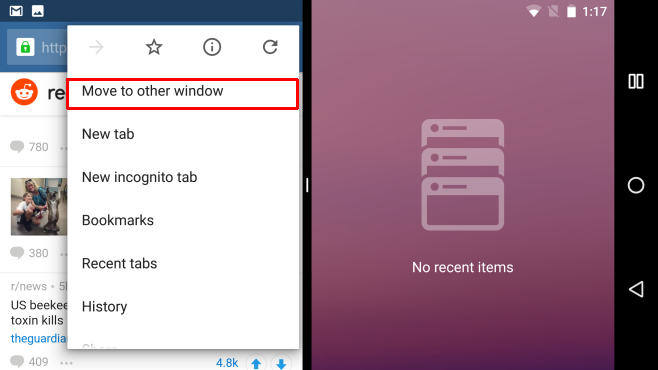
Trinn 4. Fanen flyttes til den andre halvdelen av skjermen.
Du trenger ikke ha noen nylig tilgjengelige apper iden nyeste appmenyen. Den siste app-knappen trykkes bare for å gå inn i delt visning. Når Chrome-faner nå vises side om side, har du effektivt to forskjellige Chrome-vinduer åpne på telefonen.
Fra et av de to vinduene kan du åpne merfaner, og du kan sende hvilken som helst fane fra den ene siden av skjermen til den andre. For å gjøre det, trykk på knappen mer igjen og velg 'Flytt til annet vindu'. Du kan flytte faner mellom de to vinduene. Fra begge vinduene kan du få tilgang til Chrome-innstillinger, bokmerker, historie og mer. Hvis du vil, kan du åpne en inkognito-fane og en vanlig fane og feste dem side om side.
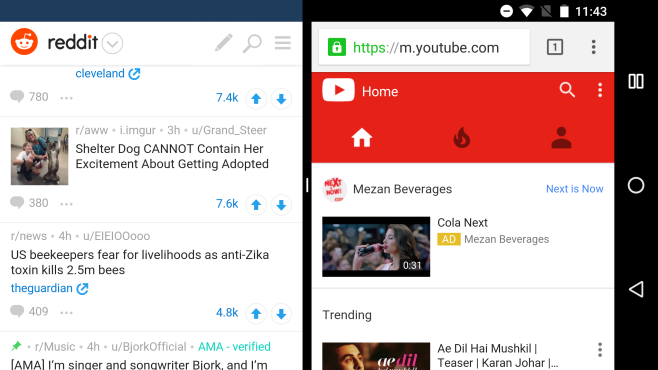
Det fantastiske er at dette ikke bare er noesystemappen som Chrome kan gjøre. Kanskje vil apper som MS Word snart oppdatere med en delt visning for å dra nytte av den nye funksjonen slik at du kan se to dokumenter side om side.



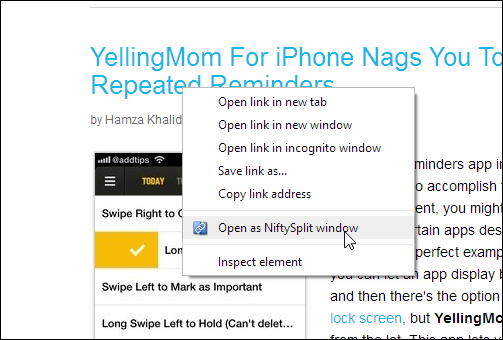









kommentarer